Verwenden Sie den Ziehpunkt, um Flächen und Kanten zu modifizieren.
Falls ein Element nicht gezogen werden kann, wird der Ziehpunkt schwarz  und das Symbol  wird eingeblendet, wenn Sie versuchen, das Element zu ziehen. Das bedeutet, dass das Feature entweder nicht unterstützt wird oder mit Zwangsbedingungen belegt ist. |

|
| Ziehen Sie die Bemaßung oder den Pfeil, um Flächen zu versetzen oder zu verschieben. |
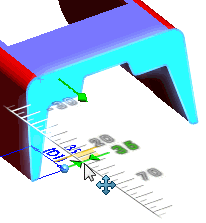
|
| Ziehen Sie die Winkelbemaßung, um Flächen zu drehen. |
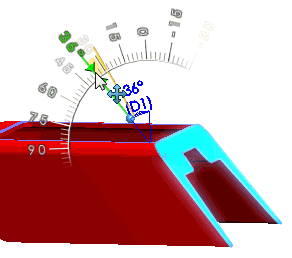
|
| Verwenden Sie den Mittelpunkt der Triade, um das gesamte Feature auf andere Flächen zu ziehen oder kopieren. Halten Sie beim Ziehen die Strg-Taste gedrückt, um das Feature zu kopieren.
|
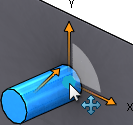
Video: Ziehen eines Features auf eine andere Fläche
Video: Kopieren eines Features
|
| Ziehen Sie eine Verrundung mit gedrückter Strg-Taste, um sie auf eine andere Kante zu kopieren.
|
Video: Kopieren einer Verrundung
|
| Klicken Sie auf eine Bemaßung, um den Modus „Schnellbearbeitung“ aufzurufen, in dem Sie einen Wert eingeben können. Doppelklicken Sie, um die Standarddialogfelder und PropertyManager zu verwenden.
|
Video: Verwenden von QuickEdit
|
| In Baugruppen können Sie Komponenten innerhalb der Baugruppe oder Skizzen auf Baugruppenebene, Baugruppen-Features und Verknüpfungsbemaßungen bearbeiten.
|
Video: Instant3D für Baugruppen
|
| Sie können einen linear ausgetragenen Aufsatz ein eine Richtung ziehen, um ihn zu vergrößern. Wenn Sie ihn in die entgegengesetzte Richtung ziehen, wird ein linear ausgetragener Schnitt erstellt.
|
Video: Ändern eines linear ausgetragenen Aufsatzes
|
| Rotation. Sie können die Länge der definierenden Skizzenlinien durch Ziehen modifizieren. Sie können auch den Winkel durch Ziehen modifizieren.
|
Video: Ändern eines Rotations-Features
Video: Ändern des Winkels eines Rotations-Features
|